

In diesem Thema wird beschrieben, wie Sie das Anwendungsdesign, das wir im vorherigen Thema erstellt haben, als neue Rezeptur speichern können.
Als Beispiel erstellen wir ein doppelseitiges Anwendungsdesign mit einem Logo auf der Vorderseite.
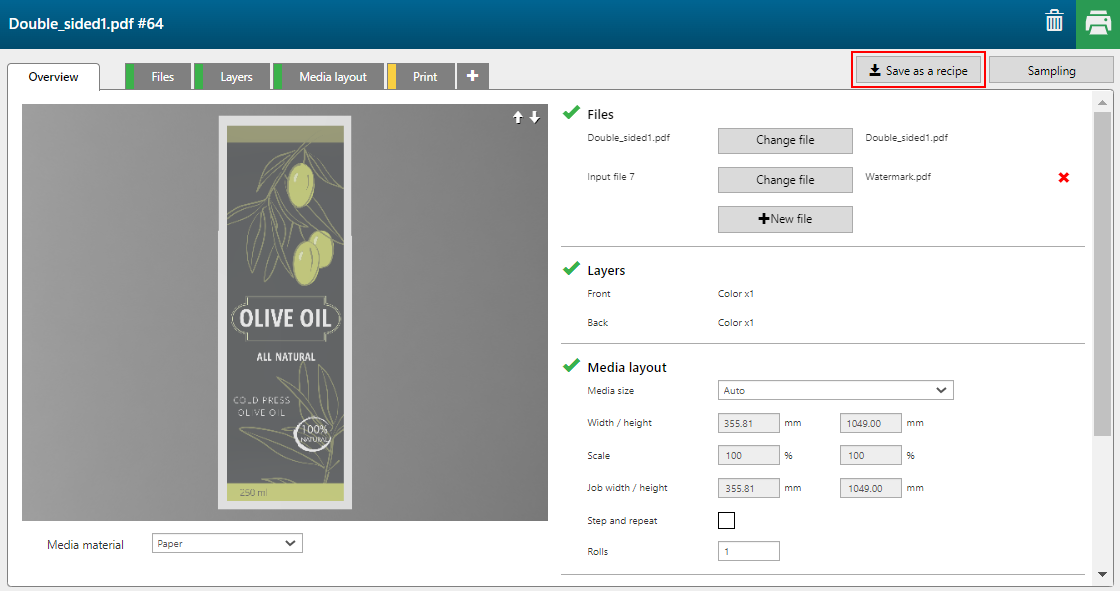

|
Einstellung |
Beschreibung |
|
|---|---|---|
|
1 |
[Name] |
Geben Sie einen Namen für die neue Rezeptur ein. |
|
2 |
[Beschreibung] |
Fügen Sie eine Beschreibung der Funktionalität hinzu. |
|
3 |
[Symbol] |
Sie können auch ein Symbol hochladen, damit die Rezeptur in der Benutzeroberfläche von PRISMAguide XL Engine leichter erkennbar ist. Klicken Sie auf [Datei auswählen] , um ein Bild zu suchen und auszuwählen. |
|
4 |
[Eingabetipps] |
Geben Sie Hinweise für die Art der Eingabedateien ein, die zum Erstellen eines Anwendungsdesigns auf der Grundlage der neuen Rezeptur benötigt werden. |
|
5 |
[Sperren] |
Aktivieren Sie das Kontrollkästchen [Sperren] der Dateien, die Sie in die Rezeptur einbetten möchten. Die gesperrten Daten werden zum Design hinzugefügt, wenn Sie die Rezeptur auf ein neues Anwendungsdesign anwenden. |
|
6 |
[Adobe-Optionen] |
Wenn Sie die Rezeptur in PRISMAguide XL Extensions verwenden möchten, können Sie im Feld [Beschreibung] Anweisungen für Designer zur Vorbereitung der Druckvorlage hinzuzufügen. In PRISMAguide XL Extensions legen Sie die Namen und Beschreibungen der Layer/Gruppen fest. Zum Beispiel können Sie für die "Eingabedatei" die [Beschreibung] hinzufügen: Wasserzeichen. |
|
7 |
[Druckerinformationen speichern] |
Aktivieren Sie die Option [Druckerinformationen speichern], wenn Sie die Rezeptur nur für einen spezifischen Drucker verwenden möchten. Andernfalls können Sie diese Option deaktiviert lassen. |
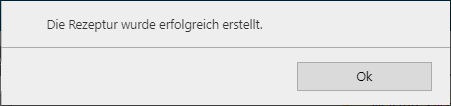
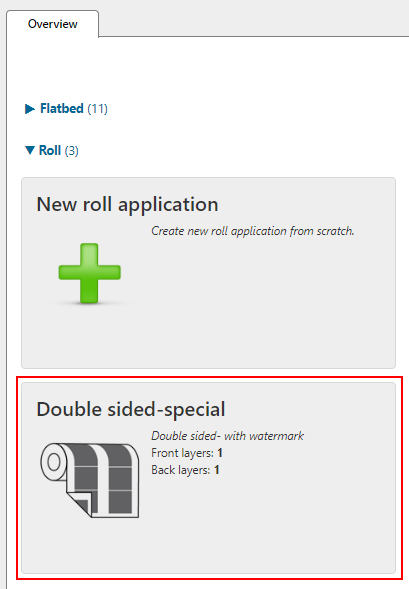
Die Rezeptur ist jetzt für neue Anwendungsdesigns verfügbar.
Erstellte Rezepturen können aus PRISMAguide XL Engine exportiert und über PRISMAguide XL Extensionsin Adobe Photoshop oder Adobe Illustrator importiert werden.
Eine ausführliche Beschreibung des Vorgangs finden Sie im Abschnitt Exportieren einer Rezeptur.
Wenn Sie eine Rezeptur verwenden, die mit einer Vorversion erstellt wurde, sind die Spezifikationen unter Umständen nicht korrekt. Es wird empfohlen, die Rezepturen zu speichern und dann die aktualisierten Rezepturen in PRISMAguide XL Extensions zu importieren.